Note
Ο επαγγελματικός επεξεργαστής SWF υποστηρίζει την αποθήκευση αρχείων SWF σε μορφές βίντεο HD, όπως 1080p HD.
Έχω ένα αρχείο SWF αλλά θέλω να το επεξεργαστώ λίγο και να προσθέσω μερικές νέες λεπτομέρειες. παρόλα αυτά δεν ξέρω καθόλου την κωδικοποίηση Flash, υπάρχει κάποιο λογισμικό που μπορεί να με βοηθήσει;
Το κινούμενο σχέδιο Flash είναι το πρότυπο για διαδικτυακά βίντεο, όπως το YouTube και άλλοι ιστότοποι είναι βελτιστοποιημένοι στον ιστό έξοδο αρχείων flash. Δεν είναι δυνατή η επεξεργασία ενός αρχείου SWF. Είναι σαν ένα αρχείο PSD να έχει ισοπεδώσει σε JPG. Ο μόνος τρόπος για να επεξεργαστείτε ένα αρχείο SWF είναι να βρείτε έναν κατάλληλο αποκωδικοποιητή SWF. Σε αυτό το σεμινάριο, θα σας δείξουμε πώς να επεξεργαστείτε το SWF με τους καλύτερους επεξεργαστές SWF.
Σας αρέσει επίσης να διαβάζετε:Τρόπος επεξεργασίας βίντεο.

Υπάρχουν πολλοί συντάκτες βίντεο στην αγορά, αλλά μόνο λίγες υποστηρίζουν την επεξεργασία SWF. Εάν προτιμάτε το δωρεάν λογισμικό, προτείνουμε το Aiseesoft Video Editor. Τα βασικά χαρακτηριστικά του περιλαμβάνουν:
Διαβάστε περισσότερα: Δημοφιλείς δωρεάν επεξεργαστές βίντεο και σύγκριση το 2021.
Βήμα 1Εισαγάγετε SWF στον καλύτερο αποκωδικοποιητή SWF
Υπάρχουν δύο εκδόσεις του SWF Decompiler, μία για Windows και η άλλη για Mac. Μπορείτε να κατεβάσετε και να εγκαταστήσετε τη σωστή έκδοση με βάση το λειτουργικό σας σύστημα. Εκκινήστε την εφαρμογή όταν θέλετε να επεξεργαστείτε SWF, κάντε κλικ στο κουμπί "Προσθήκη αρχείου" στην αρχική διεπαφή και εισαγάγετε το αρχείο SWF.
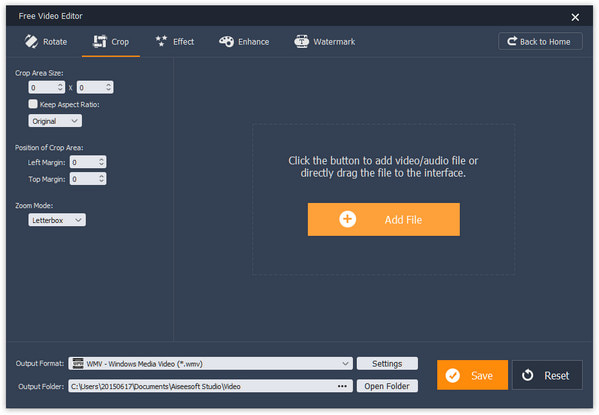
Βήμα 2Αποσυμπίεση SWF σε μορφή βίντεο
Εντοπίστε στην κάτω περιοχή, ξεδιπλώστε την αναπτυσσόμενη λίστα δίπλα στο "Output Format" και επιλέξτε μια κατάλληλη μορφή βίντεο, όπως "MP4". Μόλις κάνετε κλικ στο κουμπί "Αποθήκευση", το αρχείο SWF θα μετατραπεί σε ένα αρχείο βίντεο.
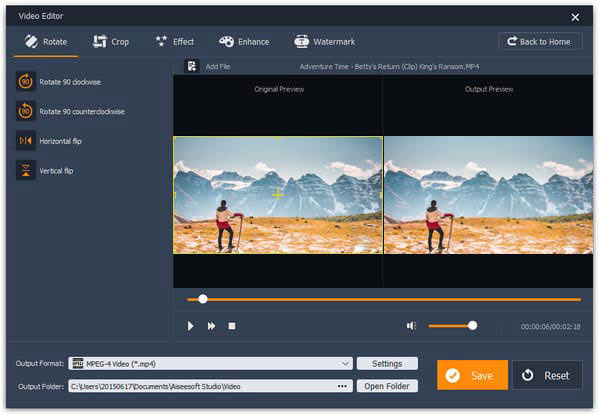
Βήμα 3Επεξεργαστείτε SWF όπως θέλετε
Μεταβείτε στην καρτέλα "Περιστροφή" από την επάνω γραμμή πλοήγησης, μπορείτε να λάβετε τέσσερις επιλογές στην αριστερή στήλη, Περιστροφή Βίντεο 90 δεξιόστροφα, Περιστροφή 90 αριστερόστροφα, Οριζόντια αναστροφή και Κάθετη αναστροφή. Ορίστε τη σωστή επιλογή με βάση την απαίτησή σας και μπορείτε να χρησιμοποιήσετε κάθε επιλογή πολλές φορές για να πάρετε το επιθυμητό αποτέλεσμα. Προεπισκόπηση της σύγκρισης στην περιοχή προεπισκόπησης. Εάν είστε ικανοποιημένοι, κάντε κλικ στο κουμπί Αποθήκευση για επιβεβαίωση.
Αγορά Video Joiner από την αρχική διεπαφή, κάντε κλικ στο μενού "Προσθήκη αρχείου" και φορτώστε όλα τα αρχεία SWF που θέλετε να συνδυάσετε. Πατήστε τα εικονίδια προς τα κάτω και προς τα πάνω στη δεξιά πλευρά κάθε SWF για να προσαρμόσετε τη σειρά. Επιλέξτε τα πλαίσια ελέγχου δίπλα στο αρχείο SWF και πατήστε το κουμπί "Αποθήκευση". το SWF decompiler θα κάνει την υπόλοιπη δουλειά.
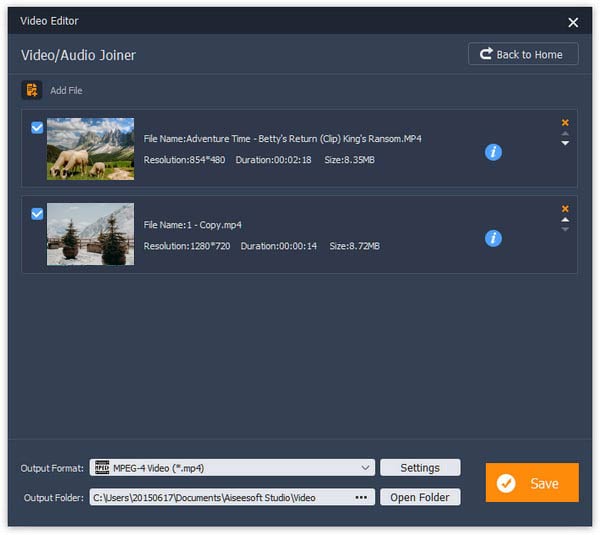
Μεταβείτε στο παράθυρο "Βασικό Κλιπ" από την κύρια διεπαφή αφού προσθέσετε το αρχείο SWF που θέλετε να επεξεργαστείτε. Εντοπίστε τη γραμμή χρόνου, μετακινήστε τα ρυθμιστικά αρχής και τέλους στα σωστά σημεία ή μπορείτε να ορίσετε τα σημεία έναρξης και λήξης ακριβώς στην περιοχή Χρόνος. Επιλέξτε "Παραμένει επιλεγμένο τμήμα" και κάντε κλικ στο "Αποθήκευση" για να κόψετε τα ανεπιθύμητα εξαρτήματα.
Διαβάστε περισσότερα:Τρόπος κοπής / περικοπής βίντεο.
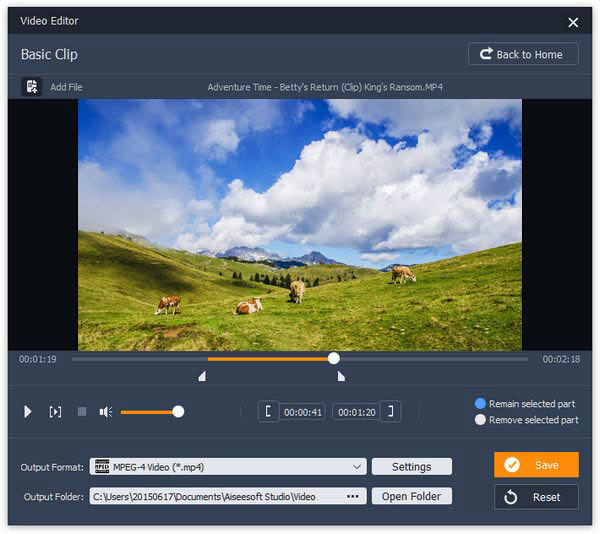
Προς την Προσθέστε υδατογράφημα ή λογότυπο στο αρχείο SWF, μεταβείτε στο παράθυρο "Υδατογράφημα". Ρίξτε τις λέξεις που θέλετε να προσθέσετε στο βίντεό σας στο πλαίσιο. Εάν θέλετε να επικαλύψετε την εικόνα στο βίντεο, επιλέξτε "Εικόνα" και κάντε κλικ στο εικονίδιο με τις τρεις κουκκίδες για να τη βρείτε. Μπορείτε να προσαρμόσετε τη θέση του υδατογραφήματος σύροντας τα σημεία ελέγχου. Και μπορείτε να αλλάξετε το στυλ και το φόντο με τα κουμπιά "Γραμματοσειρά" και "Φόντο". Τέλος, πατήστε το κουμπί «Αποθήκευση».
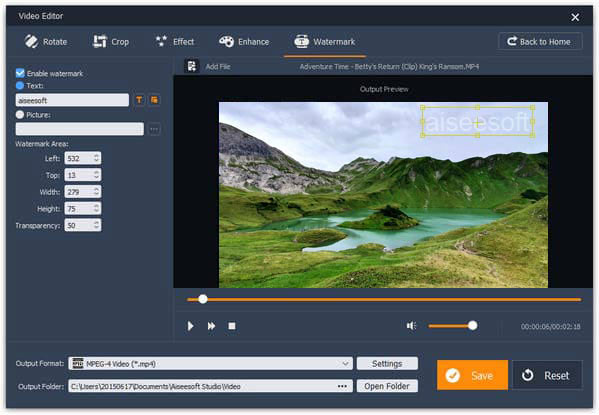
Εάν χρειάζεστε έναν επαγγελματικό επεξεργαστή SWF, σας προτείνουμε να δοκιμάσετε το Aiseesoft Video Editor Pro. Μοιράζεται όλες τις δυνατότητες που διαθέτει η δωρεάν έκδοση. Επιπλέον, μπορείτε να λάβετε περισσότερα εργαλεία επεξεργασίας βίντεο, όπως το Video Enhance. Και αυτός ο επαγγελματικός επεξεργαστής SWF υποστηρίζει περισσότερες από 300 μορφές, ώστε να μπορείτε να μετατρέψετε SWF σε οποιαδήποτε μορφή πολυμέσων.
Βήμα 1Προσθέστε SWF στον καλύτερο επεξεργαστή SWF
Εκκινήστε το επαγγελματικό πρόγραμμα επεξεργασίας βίντεο, σύρετε και αποθέστε τα αρχεία SWF που θέλετε να επεξεργαστείτε στο πρόγραμμα επεξεργασίας βίντεο. Στη συνέχεια θα μεταφερθείτε στο παράθυρο της εργαλειοθήκης. Εδώ μπορείτε να επιλέξετε ένα κατάλληλο εργαλείο, όπως "Βελτίωση βίντεο".
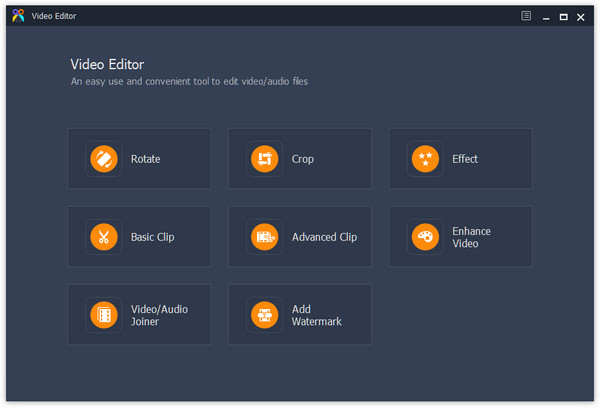
Βήμα 2Μεταγλώττιση και βελτίωση SWF
Όταν πηγαίνετε στο παράθυρο Βελτίωση, υπάρχουν τέσσερις λειτουργίες για τη βελτιστοποίηση του βίντεο SWF, "Αναβάθμιση ανάλυσης", "Βελτιστοποίηση φωτεινότητας και αντίθεσης", "Κατάργηση θορύβου βίντεο" και "Μείωση του κουνήματος βίντεο". Δοκιμάστε κάθε επιλογή και κάντε προεπισκόπηση του αποτελέσματος μέχρι να λάβετε το επιθυμητό αποτέλεσμα.
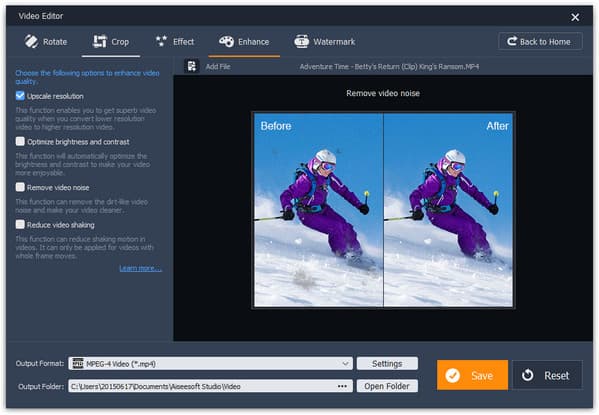
Βήμα 3Μετατροπή SWF σε βίντεο με δυνατότητα αναπαραγωγής
Κάντε κλικ στο κουμπί "Ρυθμίσεις" στην κάτω περιοχή και επιλέξτε την αγαπημένη σας μορφή βίντεο από την αναπτυσσόμενη λίστα "Μορφή εξόδου". Πατήστε το κουμπί "Άνοιγμα φακέλου" και επιλέξτε τον σωστό προορισμό. Τέλος, κάντε κλικ στο κουμπί "Αποθήκευση" και αποθηκεύστε το αποτέλεσμα του βίντεο στον σκληρό σας δίσκο.
Note
Ο επαγγελματικός επεξεργαστής SWF υποστηρίζει την αποθήκευση αρχείων SWF σε μορφές βίντεο HD, όπως 1080p HD.
Τι είναι το αρχείο SWF;
Το SWF σημαίνει μικρή μορφή ιστού. Είναι μια μορφή αρχείου Adobe Flash που χρησιμοποιείται για πολυμέσα, διανυσματικά γραφικά και ActionScript. Τα αρχεία SWF μπορούν να περιέχουν κινούμενες εικόνες ή μικροεφαρμογές διαφόρων βαθμών διαδραστικότητας και λειτουργίας.
Πώς μπορώ να μετατρέψω SWF σε MP4;
Αν θέλεις μετατρέψτε το αρχείο SWF σε MP4, μπορείτε να χρησιμοποιήσετε έναν μετατροπέα βίντεο όπως το Aiseesoft Video Converter Ultimate. Εγκαταστήστε και ξεκινήστε το πρόγραμμα στον υπολογιστή σας. Φορτώστε το αρχείο SWF κάνοντας κλικ στο κουμπί Προσθήκη αρχείων. Κάντε κλικ στο εικονίδιο Μορφή για να επιλέξετε MP4 ως μορφή εξόδου. Στη συνέχεια, κάντε κλικ στο κουμπί Μετατροπή όλων για να ξεκινήσετε τη μετατροπή SWF σε MP4.
Μπορεί το VLC να αναπαράγει αρχείο SWF;
Ναί. Το VLC Media Player είναι ένα δωρεάν και ανοιχτού κώδικα πρόγραμμα αναπαραγωγής βίντεο που μπορεί να αναπαράγει πολλές μορφές βίντεο όπως SWF, FLV, MP4, AVI, FLAC, ASF, WAV, TS, AAC, MP3 κ.λπ.
Σε αυτό το σεμινάριο, μιλήσαμε για τον τρόπο επεξεργασίας του SWF με τους καλύτερους αποκωδικοποιητές SWF. Πολλοί άνθρωποι παραπονέθηκαν ότι τα προγράμματα επεξεργασίας βίντεο δεν υποστηρίζουν SWF. Αυτό συμβαίνει επειδή είναι ένα τυπικό διαδικτυακό κοντέινερ βίντεο. Και όταν οι προγραμματιστές εξάγουν το έργο flash στο SWF, δεν μπορούν να το επεξεργαστούν ακόμη και με το Adobe Flash Editor. Πρώτα απ 'όλα, μπορείτε να δοκιμάσετε τον δωρεάν επεξεργαστή Aiseesoft SWF. Είναι σε θέση να αποσυνθέσει και να επεξεργαστεί αρχεία SWF εύκολα. Εάν χρειάζεστε πιο ισχυρά εργαλεία επεξεργασίας SWF, το SWF Editor Pro είναι μια καλή επιλογή. Και μπορείτε να ακολουθήσετε τους οδηγούς μας για να επεξεργαστείτε SWF όπως θέλετε τώρα.